Vil du vite hvordan du kobler et par trådløse hodetelefoner til TV-en din? Det er flere alternativer tilgjengelig i dag, spesielt med nyere smart-TV-modeller som lett kommer med innebygd Bluetooth-støtte.
I denne artikkelen vil vi se på flere måter å koble trådløse hodetelefoner til TV-en, selv om du bruker en eldre TV-modell. Vanligvis fungerer trådløse hodetelefoner ved hjelp av to hovedkomponenter for å etablere en forbindelse med TV-en.
Den første er den trådløse senderen, som først sender et digitalt lydsignal over til den andre komponenten, som er den trådløse mottakeren. Nå konverteres dette digitale lydsignalet til analoge signaler som du hører gjennom de trådløse hodetelefonene (trådløs mottaker).
Flere måter å koble trådløse hodetelefoner til TV-en på:
Du kan koble trådløse hodetelefoner til TV-en din med eller uten Bluetooth i henhold til metodene som er beskrevet nedenfor.
1. Bruker innebygd Bluetooth-støtte
Det første trinnet er å finne ut om TV-apparatet ditt har innebygd Bluetooth-funksjon. Du kan gjøre dette ved å bruke følgende metoder:
- Sjekk Innstillinger-menyen på Samsung TV-apparatet. Under Innstillinger-menyen, gå til Lyd-delen og deretter Lydutgang. Under dette vil du kunne finne Bluetooth-høyttalerlisten.
- For andre TV-merker kan du se brukerhåndboken til TV-en eller TV-ens servicemeny og lydinnstillingene.
- Du kan også se på den skjulte servicemenyen (brukes av teknikere for diagnostiske kontroller). For dette trenger du imidlertid TV-merkets servicemenykode.
Nå, når du har funnet TV-ens Bluetooth, kan du bruke det trådløse headsettet med TV-en.
- For det første kan du gå til innstillingene på TV-en din og derfra finne segmentet Audio Output.
- Deretter kan du aktivere Bluetooth på TV-en og skanne ytterligere for å finne tilgjengelige enheter.
- Når den trådløse enheten er identifisert, kan du pare den videre for å se på TV med Bluetooth-hodetelefonene dine.
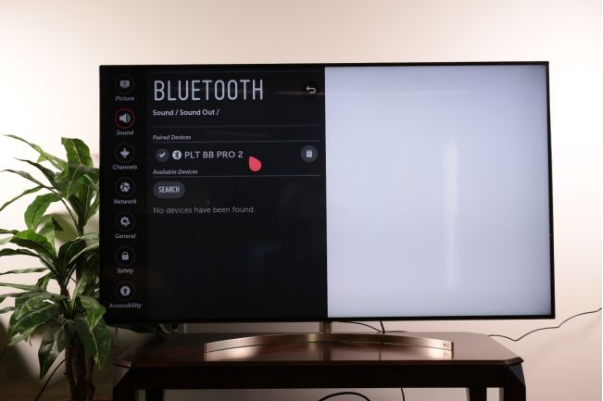
Les mer: De 10 beste Bluetooth-høyttalerne i 2019
2. Bruke dedikerte trådløse TV-hodetelefoner
Så lenge innebygd Bluetooth-støtte er tilgjengelig, er det enkelt å koble TV-en til de trådløse høyttalerne eller hodetelefonene, men i tilfelle det ikke er tilgjengelig, er det flere hacks for å gjøre det.
Å bruke dedikerte trådløse TV-hodetelefoner er et slikt alternativ som kan hjelpe deg med å opprette en trådløs lydforbindelse umiddelbart. Dette er hodetelefoner som følger med en basestasjon som fungerer som sender når de kobles til TV-apparatet. Den sender deretter et lydsignal til hodetelefonene.
De ulike typene trådløse tilkoblinger som brukes, bortsett fra de vanlige Bluetooth-tilkoblingene, er radiofrekvens (RF) og infrarød (IR) tilkoblinger.
RF Trådløse hodetelefoner
RF-hodetelefonene har en trådløs sender som kan kobles til TV-ens lydutgang. Den bruker radiofrekvens for å overføre et lydsignal til hodetelefonene.
Fordeler:
- Den tilbyr en lang lydrekkevidde (opptil 300 fot).
- Rask overføringshastighet.
- Ingen etterslep i lydutgangen.
- Ganske billig (hodetelefoner er tilgjengelige under $80).
Ulemper:
- Forstyrrelser fra andre elektroniske enheter påvirker lydutgangen.
- Den kan ikke pares med andre enheter som PCer og smarttelefoner.
Populær enhet:
- Sennheiser RS120


IR trådløse hodetelefoner
Slike trådløse TV-hodesett bruker en trådløs sender som kan kobles til TV-lydkontakten. Den sender deretter lydutgang til hodetelefonene ved hjelp av infrarøde signaler.
Fordeler:
- Den tilbyr den beste lydkvaliteten siden det ikke er ventetid på grunn av forstyrrelser fra elektroniske enheter.
- En enkelt sender kan kobles til flere hodetelefoner.
- Ganske rimelig (hodetelefoner kan kjøpes for $50).
- Rask overføringshastighet.
- Ingen etterslep i lydutgangen.
Ulemper:
- Enhver fysisk hindring kan forringe lydkvaliteten.
- Kort rekkevidde for overføring.
Populære enheter:
- XO Vision infrarøde hodetelefoner


- Sony MDR-IF245RK


3. Bruker Bluetooth Audio Transmitter
Du kan prøve denne rimelige løsningen for å bruke trådløse hodetelefoner med TV-en din hvis du bruker en eldre TV-modell uten Bluetooth-støtte. En Bluetooth-lydsender er en ekstern liten, ladbar adapter som kan kobles til TV-ens 3,5 mm lydutgang.
Fordeler:
- Rimelig (tilgjengelig for en pris så lav som $5).
Ulemper:
- Lydforsinkelse.
Anbefalte valg:
- Taotronics TT-BA01 (for 3,5 mm hodetelefonkontakt)


4. Bruk av sekundære enheter
Noen ganger kan du bruke en sekundær enhet som mediastreamere eller spillkonsoller, som er aktivert med Bluetooth-støtte som kan brukes til å pare de trådløse hodetelefonene dine med TV-apparatet uten Bluetooth Brukerstøtte.
Les mer: Slik sletter du en Snapchat-konto permanent
Mediastreamere
Dette er enheter som lar deg streame nettprogrammer på TV-en din. Noen av disse enhetene med innebygd Bluetooth-støtte er beskrevet nedenfor.
EN. Amazon Fire TV Cube

- Du kan gå til tjenestemenyen, og derfra kan du navigere til Innstillinger.
- Gå til delen Kontrollere og Bluetooth-enheter.
- Her kan du velge alternativet "Andre Bluetooth-enheter".
- Når du har funnet enheten din under Discovered Devices-delen, kan du koble det trådløse headsettet til TV-en og nyte favorittprogrammet ditt.

B. Apple TV 4K
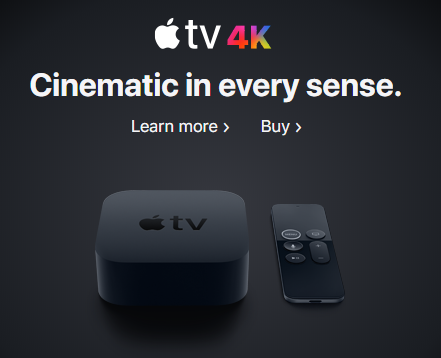
- Gå til innstillingene til Apple TV.
- Gå deretter til Fjernkontroller og enheter.
- Derfra, gå til Bluetooth-delen og utfør en skanning for å oppdage Bluetooth-enheter.
- Når du oppdager enheten din, kan du opprette en forbindelse mellom TV-en og Bluetooth-headsettet. Du må kanskje angi en PIN-kode hvis Apple TV ber om det.

Spillkonsoller
Muligheten for å koble de trådløse hodetelefonene dine til TV-en via en spillkonsoll tilbyr et begrenset valg, men det kan noen ganger fungere som en alternativ måte.
EN. Sony PS4 Pro / PS4 Slim

- Du kan gå til PS4-innstillinger.
- Derfra går du til Enheter og deretter til Bluetooth-enheter.
- Under Bluetooth-enheter velger du navnet på den trådløse enheten.
- Hvis den ikke kan opprette en tilkobling, må du bruke en USB-adapter med PS4 USB-sporet.
- Når du har satt inn USB-adapteren i USB-sporet, kan du slå på Bluetooth-headsettet.
- Videre kan du gå til PS4-innstillingene.
- Under Enheter kan du gå til Audio Devices.
- Her må du klikke på utdataenheten og deretter velge USB-hodesettet.
- Videre kan du klikke på alternativet Utgang til hodetelefoner og deretter velge alternativet All lyd for å bruke de trådløse TV-hodetelefonene dine.
Siste tanker
Dermed ble du klar over flere alternativer for å koble det trådløse headsettet til TV-en. Disse teknikkene kan være nyttige når du ikke har en Bluetooth-aktivert TV.
En Bluetooth-tilkobling er åpenbart det beste alternativet, siden det gir tilstrekkelig lydkvalitet og enkelt å etablere forbindelsen raskt. Andre metoder for å etablere en forbindelse mellom TV-en og headsettet kan imidlertid også være nyttige.